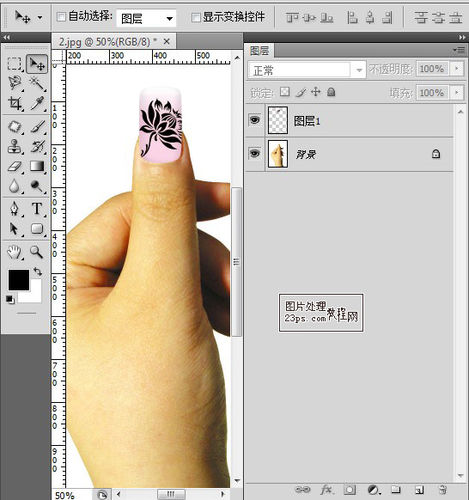1、打开素材图片2

2、选择钢笔工具抠出指甲的选区。
3、选择渐变工具,将前景色设置为#fe9ac9,选择线性渐变,在选择区域从上向中间拖动。
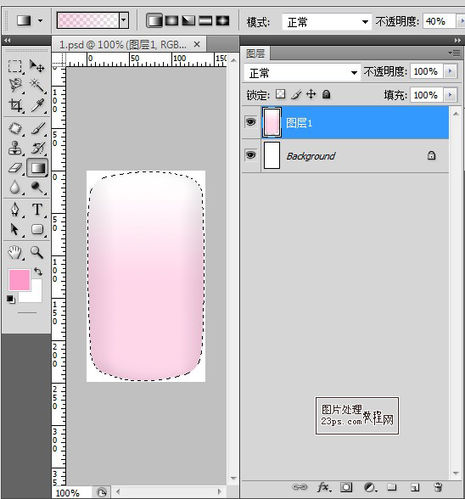
4、选择素材图片1,先把兔脒巛钒图片调成黑色,按ctrl+j复制图层,选择-色彩范围,把前景色设为黑色,按alt+delete填充。
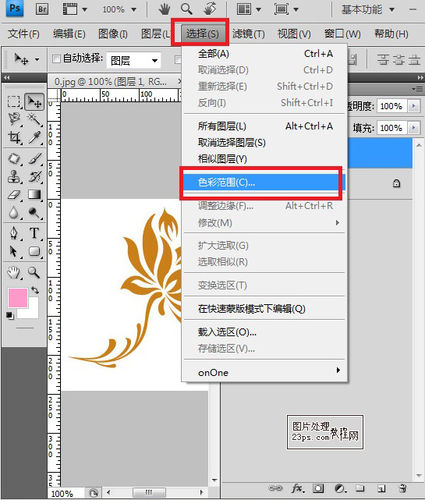
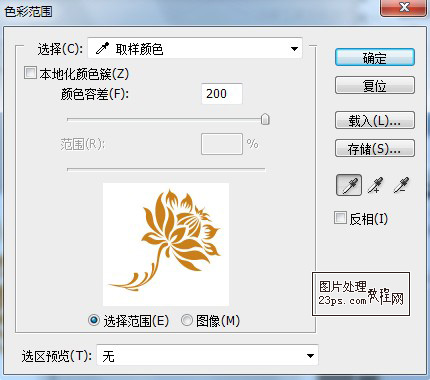
5、把素材图片1移入到素材图片2中,修改透明度为50%。
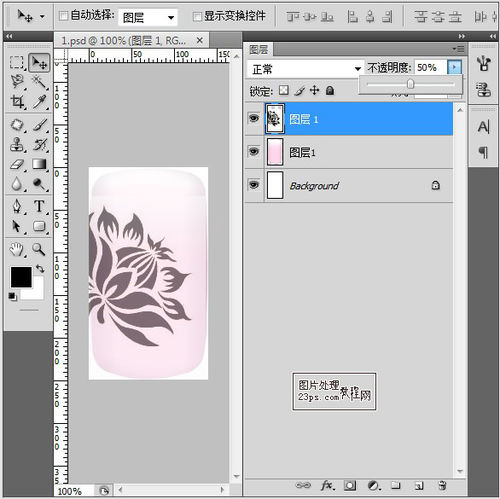
6、选择正片叠底。
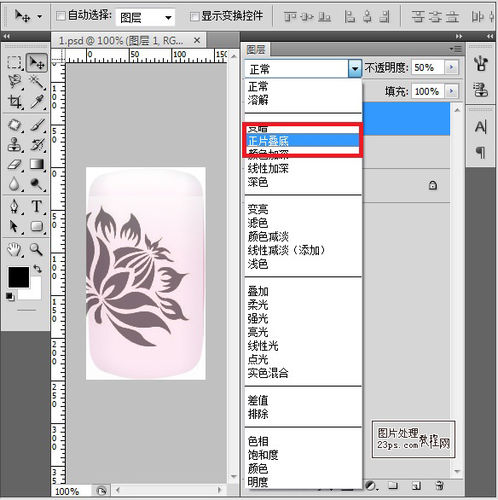
7、按Ctrl键单击图层1的缩览图,出现选择区域,选择图层2,按ctrl+shift+i反向,按delete删除多余选区。

8、调整图层2的透明度为100%,按ctrl+e向下合并图层。
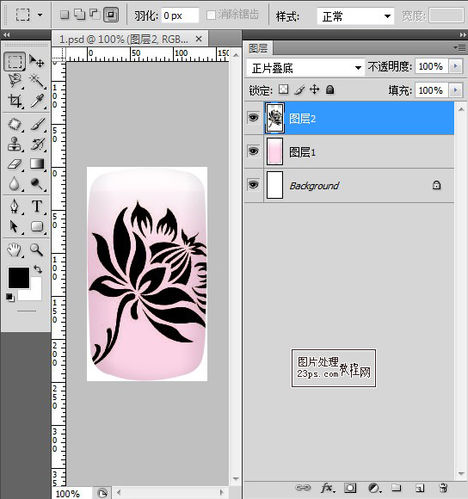
9、导入素材图片3,把刚做好的指甲的素材图片移动手的素材图片3里,按ctrl+t调整指甲大小,保存。